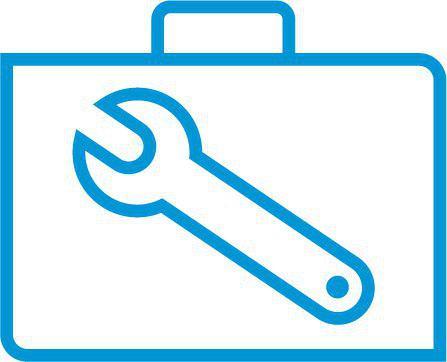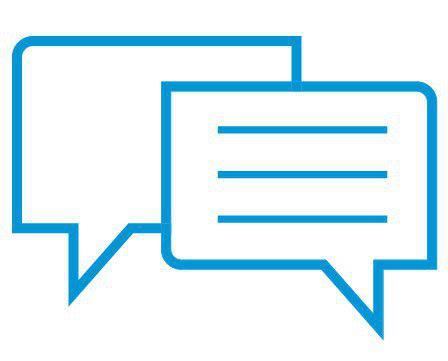HP Sprocket Panorama Printer - Printer sluit niet aan of print
Dit document is voor HP Sprocket Panorama Printer en de HP Panorama-app. Hier zijn enkele oplossingen om te proberen als de printer geen verbinding maakt of afdrukt.
Stap 1: Schakel de printer in
De printer is mogelijk automatisch uitgeschakeld. Zorg ervoor dat HP Sprocket Panorama ZINK-papierrol in de printer is geladen en zet de printer vervolgens aan.
- Als de printer verbinding maakt of afdrukt, gaat u door naar stap 2: wijzig de instelling Automatisch uit.
- Als de printer geen verbinding maakt of afdrukt, probeer dan opnieuw aan te sluiten en af te drukken. Als het probleem zich blijft voordoen, gaat u verder met stap 3: Controleer de stroomaansluiting.

Stap 2: Wijzig de instelling Automatisch uit
- Open de HP Panorama-app.

- Tik op het pictogram Menu in de bovenhoek van het scherm.
- Selecteer Printers beheren en tik op de naam van uw printer.
- Tik op Automatisch uit om de tijd te wijzigen waarop de printer automatisch wordt uitgeschakeld.
Als het probleem aanhoudt, gaat u verder met de volgende stap.
Stap 3: Controleer de stroomaansluiting
De printer krijgt misschien niet genoeg stroom.
- Laad de printer op met de meegeleverde USB-C kabel.

- Eenmaal opgeladen, drukt u op de aan/uit-knop om de printer aan te zetten.
- Probeer de printer opnieuw met de app te verbinden.
Als het probleem aanhoudt, gaat u verder met de volgende stap.
Stap 4: Controleer de instellingen van uw mobiele apparaat
De vereiste instellingen voor mobiele apparaten zijn mogelijk niet ingeschakeld om de printer aan te sluiten en af te drukken. Controleer de instellingen en gebruik vervolgens de HP Panorama-app om te bevestigen dat de printer is aangesloten.
- Zorg ervoor dat uw mobiele apparaat in de buurt van de printer staat. Bluetooth-signalen kunnen verzwakken met afstand.
- Voor iOS-apparaten opent u het menu Bluetooth-instellingen en controleert u of Bluetooth is ingeschakeld. Open voor Android-apparaten het menu Locatie of Locatieservices en controleer of de instelling is ingeschakeld.
Opmerking: U kunt de locatiemachtigingen inschakelen om verbinding te maken en af te drukken en deze vervolgens uit te schakelen wanneer u de printer niet gebruikt.

- Open de HP Panorama-app op uw mobiele apparaat.

-
- Tik op het pictogram Menu en tik vervolgens op Printers beheren.
- Als uw printer wordt weergegeven, is de printer aangesloten. Als uw printer niet wordt weergegeven, tikt u op Nieuwe printer toevoegen en tikt u op de naam van uw printer.
Als het probleem aanhoudt, gaat u verder met de volgende stap.
Stap 5: Neem contact op met de HP klantenservice
Als u alle voorgaande stappen hebt voltooid en het probleem niet is opgelost, neemt u contact op met HP Customer Support door een e-mail te sturen info@sprocketprinters.com Of bellen 1-877-424-9746.

 Diagnostic
Diagnostic